iPhoneでモバイルPASMOの会員登録する方法
| category:PASMO | Posted by: | 更新日:2021年12月7日 公開日:2021年7月30日 |
ここでは、iPhoneでモバイルPASMOに会員登録する方法をご紹介しています。
モバイルPASMOの会員登録をしなくても、既存のカード型PASMOをiPhoneに取り込んで使用することはできまし、無記名のPASMOであれば、WalletアプリからiPhoneに新規発行して使用することは可能です。
しかし、iPhoneに登録したPASMOにオートチャージを設定したり、記名PASMOをiPhoneで新規発行したりするには、モバイルPASMOに会員登録する必要があります。
目次・メニュー
モバイルPASMOに会員登録するにはPASMOアプリが必要
モバイルPASMO会員となるには、株式会社PASMOのモバイルPASMOの規約に同意して、氏名などの個人情報を登録する必要があります。そのために、モバイルPASMOの会員登録をするには、株式会社PASMOが提供しているPASMOアプリが必要になります。
PASMOアプリは、App Storeから無料でiPhoneにインストールすることができます。
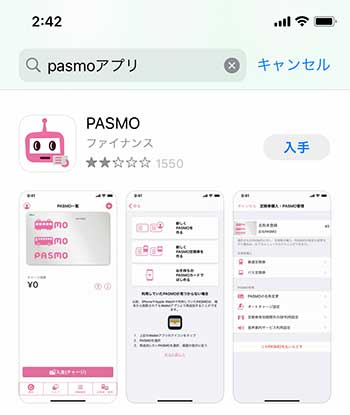
モバイルPASMOに会員登録した後の無記名PASMOについて
iPhoneにインストールしたモバイルPASMOアプリでモバイルPASMO会員登録をすると、既に、iPhoneのWalletアプリに登録してある無記名PASMOは自動的に記名PASMOに変更されます。
無記名PASMOから記名PASMOへ変更になったからといって特に何かする必要はありません。
モバイルPASMO会員登録したiPhoneに登録されているPASMOの種別が自動的に無記名から記名に変更され、モバイルPASMOで行えるパスポイントの履歴確認などがPASMOアプリ画面から利用できるようになります。
PASMOアプリでモバイルPASMOに会員登録する操作手順
PASMOアプリでモバイルPASMO会員登録を行おうとしても、PASMOアプリのメニューには、モバイルPASMO会員登録というメニューがありません。
モバイルPASMO会員登録画面は、次の2つの登録の途中に表示されます。そのため、PASMOアプリでモバイルPASMO会員登録を行うには、この2つのいずれかの方法で行います。
- 記名PASMOを新規発行する
- まだ、iPhoneにPASMOを登録していない場合はこちらの方法になります。
- 無記名PASMOを記名PASMOにアップグレードする
- 既に、iPhoneに無記名PASMOが登録されている場合には、こちらの方法になります。
記名PASMOを新規発行することでモバイルPASMO会員登録を行う
まだ、iPhoneにPASMOを登録していない場合はこちらの方法になります。
既にiPhoneに無記名PASMOが登録されている場合には、新規に記名PASMOを登録する必要はありませんので、「無記名PASMOを記名PASMOにアップグレードする方法」にてモバイルPASMO会員登録を行います。尚、無記名PASMOがiPhoneに登録されている状態で、新に記名PASMOを新規発行することは可能ですし、記名PASMOを新規発行することでモバイルPASMO会員登録され、登録済み無記名PASMOは記名PASMOにアップグレードされます。
PASMOアプリで新規記名式PASMOの発行するには、次の操作手順で行います。
- PASMOアプリを開く
- PASMO発行取り込みメニュー画面を開く
- 新規発行画面を開く
- 発行タイプ選択画面で記名式PASMOを選択する
- PASMO会員登録を行う
- 発行時の初期チャージを選択する
- 記名PASMOを登録するディバイスを選択する
- PASMO規約を確認同意する
- PASMO発行画面の表示を待つ
詳細な操作手順については、「PASMOアプリで記名PASMO(パスモ)を新規発行する方法」のページをご覧ください。
モバイルPASMO会員登録する方法(無記名PASMOを記名PASMOにアップグレードする方法)
既に、iPhoneに無記名PASMOが登録されている場合にモバイルPASMO会員登録を行うには、こちらの方法になります。
既存の無記名PASMOを記名PASMOにアップグレードするには、次の操作手順で行います。
1.PASMOアプリのPASMO一覧画面を開く
ホーム画面のPASMOアプリアイコンをタップして、PASMOアプリでPASMO一覧画面を開きます。

PASMOアプリを起動すると、iPhoneに登録されているPASMO一覧画面が表示されます。
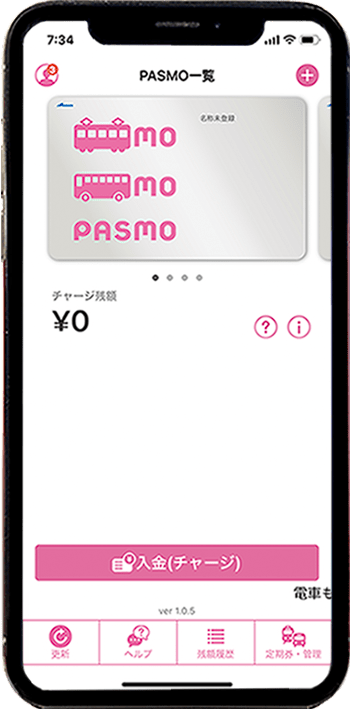
2.入金(チャージ)画面を開く
表示されているPASMO一覧画面の下に表示されている「入金(チャージ)」アイコンをタップして、入金(チャージ)画面を開きます。
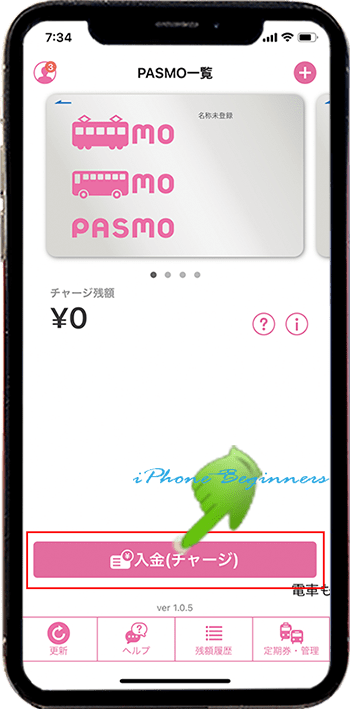
複数の無記名PASMOが登録されている場合、どのPASMOの「入金(チャージ)」アイコンをタップしても大丈夫です。(PASMOアプリでモバイルPASMO会員登録するとiPhoneに登録されている無記名PASMOの全てに対してこれから登録する会員情報が反映されます。)
モバイルPASMO会員登録がされていないPASMOアプリで入金(チャージ)アイコンをタップすると、「入金(チャージ)するには、会員登録を行うか、WalletアプリにからApple Payをご利用ください。」の表示がされます。

3.モバイルPASMO会員登録画面を開く
「入金(チャージ)するには、会員登録を行うか、WalletアプリにからApple Payをご利用ください。」のアイコンをタップすると、モバイルPASMO会員登録画面が表示されます。

会員登録の規約に同意する
モバイルPASMO会員登録の規約・取扱規則・特約・重要事項等のリンクが表示されますので、それぞれをタップして内容を確認します。
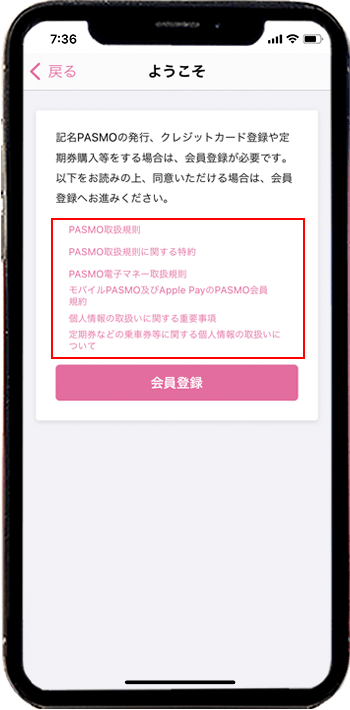
各内容に同意してモバイルPASMO会員登録を開始するには、中央に表示されている会員登録アイコンをタップします。
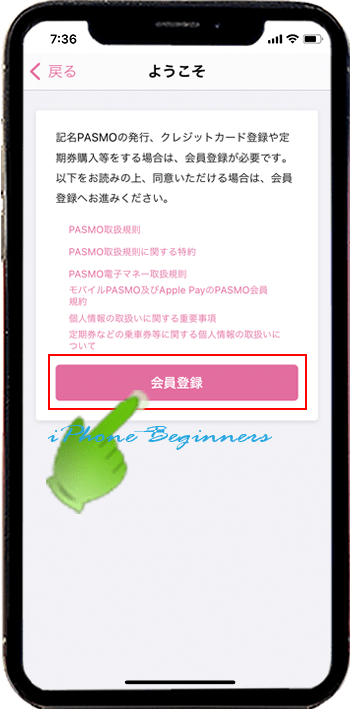
諸条件に同意確認画面が表示されますので、「同意する」をタップするとモバイルPASMO会員登録の会員情報入力画面が表示されます。
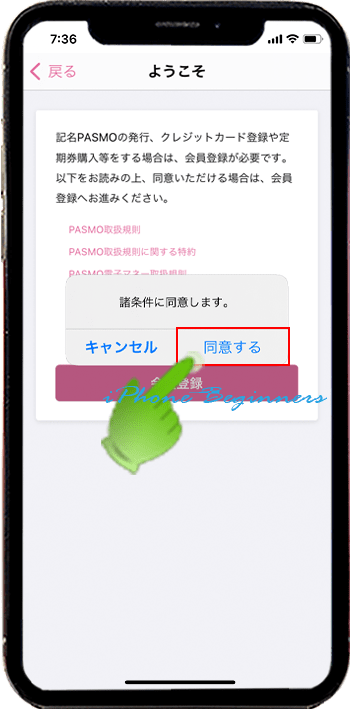
4.モバイルPASMO会員登録情報を入力する
モバイルPASMO会員登録の入力項目は以下となります。
- 携帯メールアドレス・・・必須入力
- PASMO会員アカウントとなるこのiPhoneで受信できるメールアドレスを入力します。
- (携帯メールアドレスとなっていますが、携帯電話会社のキャリアメールアドレスでなくてもPASMOを登録したiPhoneで受信できるメールアドレス)
- PASMOパスワード・・・必須入力
- 半角8桁以上20桁のアルファベットの大文字・小文字、半角数字、半角記号の2種類以上の文字で組み合わせしたパスワードを作って入力します。
- 姓・・・必須入力
- 全角文字で苗字を入力します。
- 名・・・必須入力
- 全角文字で名前を入力します。
- セイ・・・必須入力
- 姓のカナ読みを全角で入力します。
- メイ・・・必須入力
- 名のカナ読みを全角で入力します。
- 生年月日・・・必須入力
- 西暦と月・日のドラムロールが表示されますので、ロールを回して生年月日にして右上に表示されている完了をタップします。
- 記名PASMOは、利用者の生年月日の登録が必須となります。
- 性別・・・必須入力
- 性別の選択画面が表示されるのでタップして入力します。
- 郵便番号・・・必須入力
- 半角数字で郵便番号を8桁で入力します。(ハイフンは省略します)
- 携帯電話番号・・・必須入力
- iPhoneの携帯電話番号をハイフンなし入力します。
- 自宅電話番号・・・任意入力
- ハイフンなしで市外局番より入力します。
- パソコンのメールアドレス・・・任意入力
- 半角でドメインを含めて入力します。
- メール受信設定
- オン・オフの選択をします。オンはピンク表示です。
- 秘密の質問・・・必須入力
- 事前にPASMOが用意した質問事項のドラムロールが表示されますので、その中から、パスワードを忘れた時などに必要となる秘密の質問事項を選択します。
- 秘密の質問の答え・・・必須入力
- 秘密の質問の答えを入力します。
- クレジットカードの設定方法・・・必須入力
- 「Apple Payに設定(おすすめ)」または「PASMOアプリに設定」のいずれかをタップして、選択します。選択した項目には、チェック印が付きます。
- PASMOアプリにクレジットカードを設定しない、または、後で設定する場合には、「Apple Payに設定(おすすめ)」を選択します。すると、この後に、「PASMOアプリに設定」を選択した場合には、クレジットカード登録画面が表示されます。
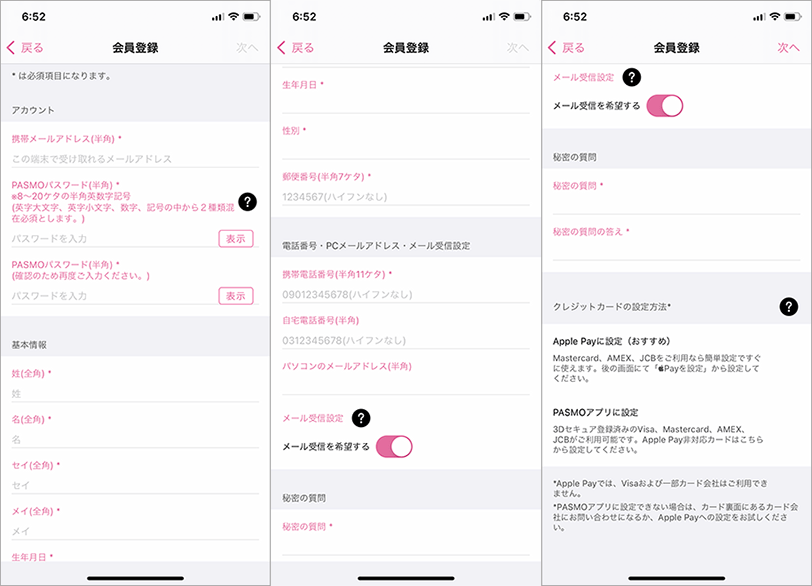
全ての必須入力項目の入力を終えたら、画面上に表示されている完了アイコンをタップします。
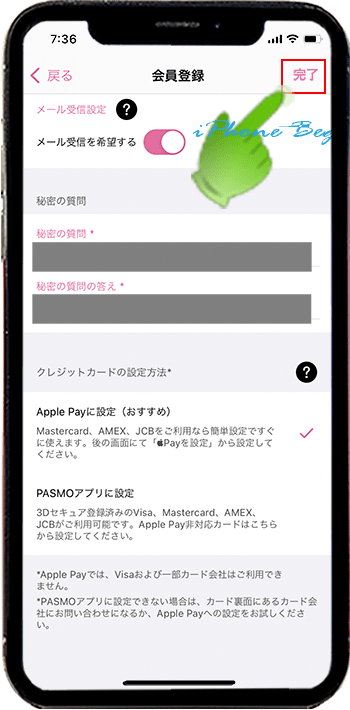
入力漏れやミスが無くモバイルPASMO会員登録が完了すると、「会員登録が完了しました」という画面が表示されますので、画面下にOKボタンをタップするとモバイルPASMO会員登録は終了です。
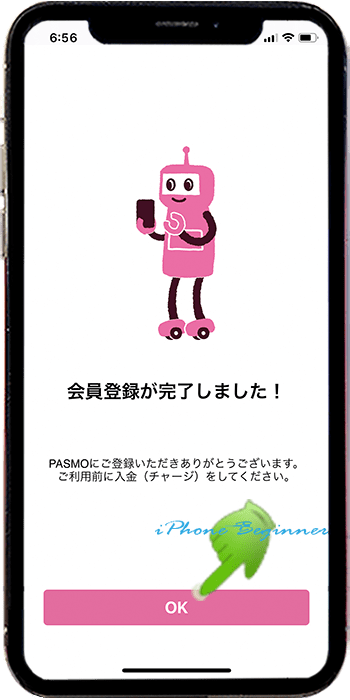
- 「iPhoneでモバイルPASMOに会員登録する方法」のページ先頭に戻る。
- PASMOに関する記事一覧ページを表示する。
- Apple Payに関する記事一覧ページを表示する。
- モバイルPASMOにパスワード・FaceID・TouchIDの使用を設定する方法のページを表示する
- Apple Payの機能と基礎知識のページを表示する
- iPhoneのPASMOにオートチャージを設定する方法のページを表示する
